Como corrigir o código de erro 0x800f0988 no Windows 10
Publicados: 2021-01-21Oi, Gente! Você encontrou recentemente o código de erro 0x800f0988 ao atualizar seu PC com Windows 10? Se sim. então você está no lugar correto, nosso guia de solução de problemas o ajudará a encontrar uma solução adequada para o erro 0x800f0988 no Windows 10. Esta postagem destaca cinco estratégias simples, mas produtivas, para corrigir o mesmo problema. Este erro restringe o dispositivo de instalar quaisquer atualizações disponíveis.
Mas, antes de avançarmos para as várias correções e soluções, vamos entender primeiro o código de erro 0x800f0988 .
Qual é o código de erro 0x800f0988 no Windows 10?
No início de fevereiro de 2020, a Microsoft lançou a atualização KB4532693 para Windows 10 para corrigir os problemas no menu Iniciar e na pesquisa do Explorador de arquivos. Infelizmente, a atualização causou muitos problemas aos usuários e os impediu de instalar a atualização.
É relatado que o código de erro 0x800f0988 pode afetar o desempenho geral do seu dispositivo, incluindo problemas de Wi-fi , problemas de inicialização e também pode resultar em problemas de BSOD. Se você deseja instalar a atualização do Windows em seu dispositivo, consulte nosso guia passo a passo para resolver os problemas relacionados a ela.
Como corrigir o código de erro 0x800f0988 no Windows 10 PC? Soluções simples e eficazes
Se o erro de atualização do Windows estiver incomodando você por um longo tempo, consulte nossa solução alternativa para resolver todos os problemas relacionados ao código de erro 0x800f0988 .
Solução 1: execute a solução de problemas do Windows Update
Este fornece uma maneira fácil de resolver vários erros relacionados à atualização do Windows. Siga as etapas rápidas mencionadas abaixo para corrigir arquivos corrompidos.
- Clique no menu Iniciar e abra o aplicativo Configurações .
- Agora selecione a guia Atualização e segurança .
- Em seguida, selecione a opção Solução de problemas no painel esquerdo da janela.
- Agora percorra o painel direito e localize a opção Windows Update .
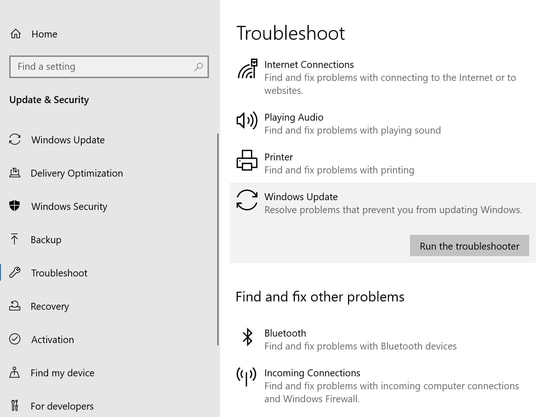
- Clique na opção 'Executar a solução de problemas' .
- Aguarde até que o processo seja concluído.
Por fim, reinicie o computador e verifique se o código de erro ainda existe. Se sim, então passe para a nossa solução número dois.
Leia também: Qual é o melhor limpador de RAM para PC com Windows 10
Solução 2: Limpe a pasta WinSxS
Limpar o lixo da pasta WinSxS também pode ajudá-lo a resolver problemas relacionados ao código de erro 0x800f0988. Você pode obter a ajuda de Gerenciamento e Manutenção de Imagens de Implantação (DISM) para o mesmo. Veja como:
- Pressione a tecla Windows + S para iniciar a janela Pesquisar no seu dispositivo.
- Agora digite 'cmd' para abrir o prompt de comando.
- Clique com o botão direito do mouse nele para iniciar o menu de contexto. Selecione “Executar como administrador” aqui.
- Em seguida, clique no botão Sim na janela do prompt do UAC para autenticar suas ações.
- Agora, nas janelas recém-exibidas, digite " dism /online /cleanup-image /startcomponentcleanup" e pressione a tecla Enter.
- Deixe o processo terminar.
- Reinicie o computador e verifique se você pode instalar a atualização agora.
Solução 3: remova idiomas adicionais
Em muitos casos, percebe-se também que a remoção dos idiomas adicionais também forneceu soluções viáveis. Siga as etapas simples listadas abaixo para corrigir o erro 0x800f0988 no seu PC com Windows 10.
- Inicie o aplicativo Configurações do Windows em seu computador pressionando a tecla Windows + I.
- Agora selecione a opção Hora e idioma e escolha a guia Idioma no painel esquerdo.
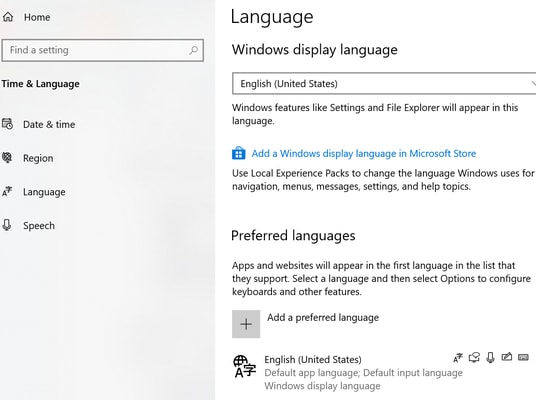

- Agora consulte o painel direito e selecione Inglês (Estados Unidos) na seção Idiomas preferidos.
- Remova os outros idiomas padrão clicando no botão remover adjacente a eles.
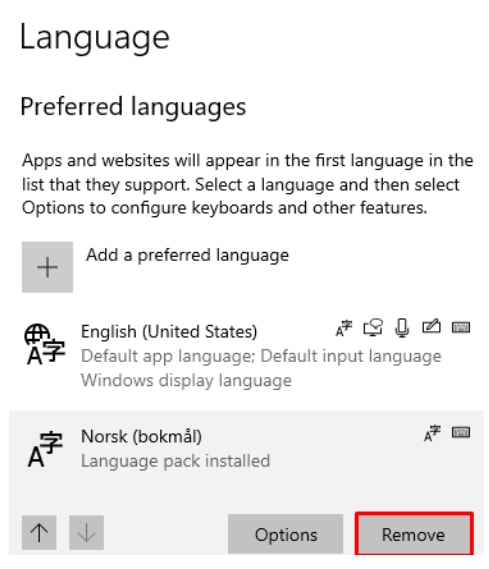
- Salve as alterações e reinicie o dispositivo.
Agora, tente instalar as atualizações do Windows e veja se o problema foi resolvido, caso contrário, passe para o nosso próximo método para saber mais sobre como corrigir o código de erro 0x800f0988.
Leia também: Melhor programa de desinstalação para Windows 10
Solução 4: redefinir o componente do Windows Update
Isso também ajudará você a baixar atualizações de maneira contínua. Vamos ver como isso funciona.
- Abra o Gerenciador de Tarefas no seu PC clicando com o botão direito do mouse na Barra de Tarefas.
- Agora, na janela do Gerenciador de Tarefas, escolha o menu Arquivo seguido da opção 'Executar Nova Tarefa' .
- Digite cmd para criar uma nova tarefa. Você também pode consultar a caixa 'Criar esta tarefa com privilégio de administrador para o mesmo'.
- Na próxima página, digite os comandos abaixo mencionados:
- net stop wuauserv
- net stop cryptSvc
- bits de parada de rede
- net stop msserver
Depois de digitar cada comando, pressione enter. Isso desativará vários serviços em segundo plano.
- A próxima etapa é renomear a pasta catroot2 e SoftwareDistribution. Para isso, digite os comandos abaixo mencionados:
- ren C:WindowsSystem32catroot2 Catroot2.old
- ren C:WindowsSoftwareDistribution SoftwareDistribution.old
- Agora reinicie os serviços que você desativou anteriormente. Use os comandos abaixo mencionados para isso e lembre-se de clicar em Enter após cada comando.
- net start wuauserv
- bits de início líquido
- net start cryptSvc
- net start msserver
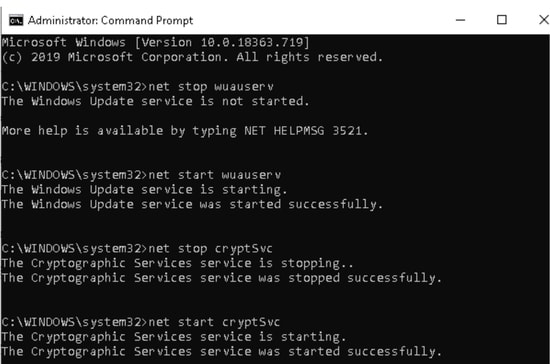
- Aguarde a conclusão do processo, agora reinicie o dispositivo e tente instalar novamente as atualizações pendentes do Windows 10.
Se nenhuma das soluções acima funcionou para você, você pode tentar redefinir seu PC com Windows 10. Veja como você pode fazer isso.
Solução 5: redefina o Windows 10 para resolver o erro 0x800f0988
Este é outro método útil que você pode usar para corrigir o erro 0x800f0988 no Windows 10.
- No menu Iniciar, clique no botão ' Redefinir este PC' .
- Agora, no painel direito, clique na guia Recuperação seguida do botão ' Começar' .
- Na janela recém-exibida, clique na opção ' Manter meus arquivos' e, em seguida, pressione o botão Avançar.
- Agora pressione Redefinir .
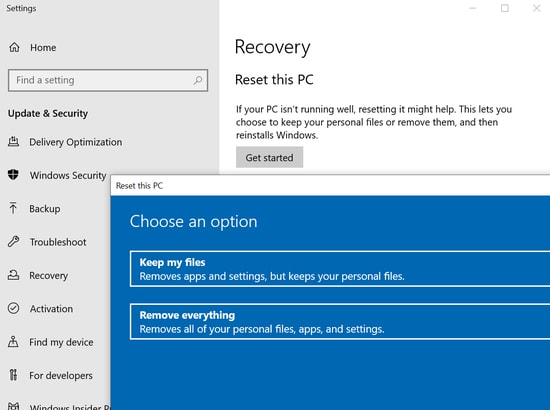
- Por fim, reinicie seu dispositivo para aplicar as alterações e tente instalar as atualizações em seu sistema.
Leia também: Melhor software de benchmark de computador gratuito para Windows
Código de erro 0x800f0988 no Windows 10 PC: corrigido
Assim, como você pode corrigir o código de erro 0x800f0988 no Windows 10, com facilidade e rapidez. As soluções alternativas mencionadas acima resolverão os problemas relacionados ao erro 0x800f0988 . Experimente e veja quais métodos funcionam melhor para você.
Esperamos que esses métodos ajudem você a atualizar seu computador Windows com facilidade, sem nenhum desconforto. E, qual método funcionou para você? Conte-nos na caixa de comentários abaixo para que nossos leitores detectem facilmente qual método é mais útil, a fim de corrigir o mesmo problema. Por fim, se você estiver satisfeito com nosso conteúdo, assine agora nossa Newsletter para obter mais informações sobre o mundo da tecnologia. É isso! Voltaremos em breve, até lá, fique em contato com a gente!
